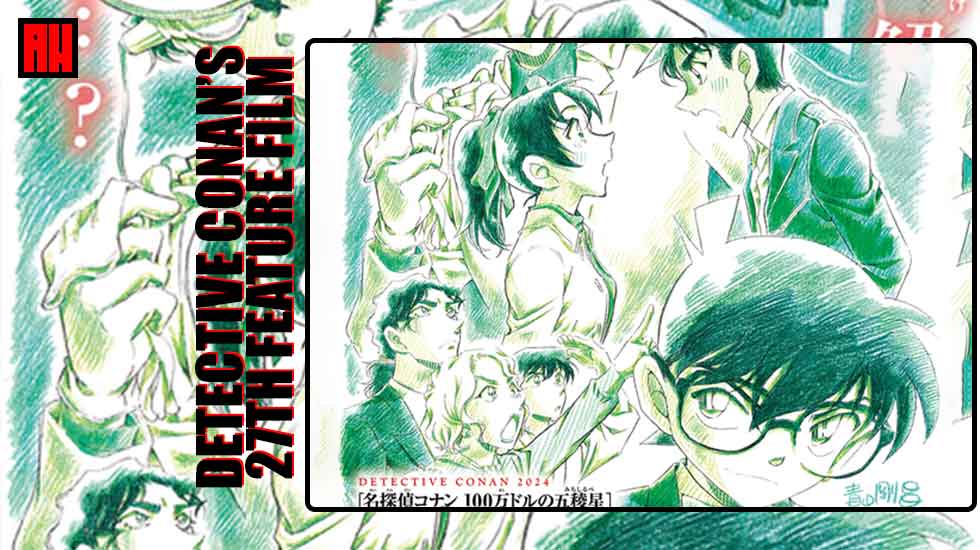Ein physischer Sicherheitsschlüssel ist ein kleines externes Gerät, das einem USB-Laufwerk oder -Tag ähnelt und zur Überprüfung während der Zwei-Faktor-Authentifizierung bei der Anmeldung mit einer Apple-ID verwendet wird. Diese Schlüssel bieten zusätzlichen Schutz vor Phishing-Angriffen.
Was sind Apple-Sicherheitsschlüssel?
Apple-ID-Sicherheitsschlüssel sind eine optionale erweiterte Sicherheitsfunktion für diejenigen, die zusätzlichen Schutz vor gezielten Angriffen wie Phishing oder Social Engineering wünschen. Bei der Zwei-Faktor-Authentifizierung, die sicherstellt, dass nur autorisierte Personen auf Ihr Apple-ID-Konto zugreifen können, müssen Sie zwei Informationen eingeben, um sich bei einem neuen Gerät oder im Internet anzumelden. Das erste ist Ihr Apple-ID-Passwort. Als zweite Information kann anstelle des üblichen sechsstelligen Verifizierungscodes ein Sicherheitsschlüssel fungieren. Die Verwendung eines physischen Schlüssels anstelle eines Codes verbessert den Zwei-Faktor-Authentifizierungsprozess und verringert das Risiko, dass ein Angreifer Ihre Zwei-Faktor-Authentifizierung abfängt oder anfordert.
Es ist wichtig, dass Sie Ihre Sicherheitsschlüssel an einem sicheren Ort aufbewahren und erwägen, mehr als einen Schlüssel zu haben. Zum Beispiel einen zu Hause und einen am Arbeitsplatz zu haben oder einen auf Reisen zu Hause zu lassen.
Apple-ID-Sicherheitsschlüssel: Grundlegende Anforderungen
Um Sicherheitsschlüssel mit Ihren Apple-Geräten zu verwenden, benötigen Sie:
- Mindestens zwei FIDO®-zertifizierte* Sicherheitsschlüssel, die mit den Geräten kompatibel sind, die Sie regelmäßig verwenden.
- Die neueste Version von iOS 16.3, iPad OS 16.3 oder macOS Ventura 13.3 auf allen Geräten, auf denen Sie mit Ihrer Apple-ID angemeldet sind.
- Die Zwei-Faktor-Authentifizierung ist für Ihre Apple-ID konfiguriert.
- Ein moderner Webbrowser. Wenn Sie sich nicht mit Ihrem Websicherheitsschlüssel anmelden können, aktualisieren Sie Ihren Browser auf die neueste Version oder versuchen Sie es mit einem anderen Browser.
- Um sich nach dem Einrichten von Sicherheitsschlüsseln bei Apple Watch, Apple TV oder HomePod anzumelden, ist ein iPhone oder iPad mit einer Softwareversion erforderlich, die Sicherheitsschlüssel unterstützt.
*FIDO ist ein Industriestandard für passwortlose Authentifizierung, der eine sichere Benutzerverifizierung ermöglicht.
Apple-ID-Sicherheitsschlüssel: Was funktioniert nicht?
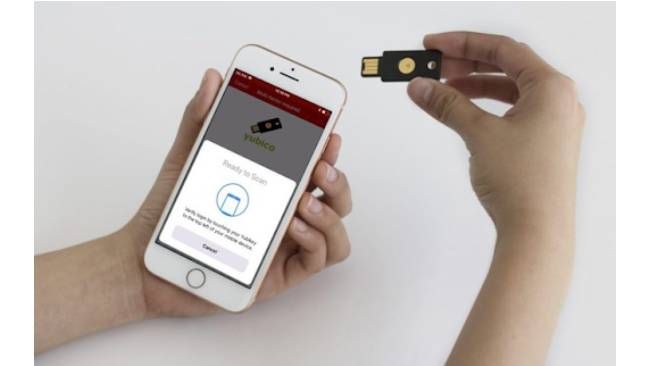
- Sicherheitsschlüssel werden in den folgenden Szenarien nicht unterstützt:
- Melden Sie sich bei iCloud für Windows an.
- Herstellen einer Verbindung zu älteren Geräten, die nicht auf eine Softwareversion aktualisiert werden können, die Sicherheitsschlüssel unterstützt.
- Kinderkonten und verwaltete Apple-IDs werden nicht unterstützt.
- Apple Watches, die mit dem iPhone eines anderen Familienmitglieds gekoppelt sind, können keine Hauptschlüssel verwenden. Um Passkeys mit Ihrer Uhr zu verwenden, muss sie zuerst mit Ihrem eigenen iPhone eingerichtet werden.
Was müssen Sie wissen, um die richtigen Sicherheitsschlüssel auszuwählen?
Apple-ID-Sicherheitsschlüssel sind mit allen FIDO®-zertifizierten Sicherheitsschlüsseln kompatibel. Einige Optionen umfassen:
- YubiKey 5C NFC (kompatibel mit den meisten Mac- und iPhone-Modellen)
- YubiKey 5Ci (kompatibel mit den meisten Mac- und iPhone-Modellen)
- FEITAN ePass K9 NFC USB-A (kompatibel mit älteren Mac-Modellen und den meisten iPhone-Modellen)
- Wenn Sie sich für einen anderen Sicherheitsschlüssel entscheiden, vergewissern Sie sich, dass er FIDO®-zertifiziert ist und über einen Anschluss verfügt, der mit den Apple-Geräten funktioniert, die Sie häufig verwenden.
Welche Anschlüsse können verwendet werden?
Sicherheitsschlüssel mit Near Field Communication (NFC) und einem USB-C-Anschluss sind mit den meisten Apple-Geräten kompatibel. Schlüssel mit NFC funktionieren nur mit iPhones und verbinden sich mit nur einem Fingertipp mit Ihrem Gerät. USB-C-Anschlüsse sind mit den meisten Mac-Modellen und mit iPhones kompatibel, wenn Sie einen Lightning-auf-USB-C-Adapter haben. Laufwerke mit Lightning-Anschlüssen funktionieren mit den meisten iPhone-Modellen und USB-A-Anschlüsse funktionieren mit älteren Mac-Modellen und möglicherweise auch mit neueren Mac-Modellen, wenn ein USB-C-Adapter auf USB-A verwendet wird.
Wie verwende ich Sicherheitsschlüssel für die Apple ID?
Wenn Sie Sicherheitsschlüssel für die Apple-ID verwenden, benötigen Sie ein vertrauenswürdiges Gerät oder einen Sicherheitsschlüssel, um:
- Melden Sie sich mit Ihrer Apple-ID bei einem neuen Gerät oder im Internet an.
- Setzen Sie Ihr Apple-ID-Passwort zurück oder entsperren Sie Ihre Apple-ID.
- Sicherheitsschlüssel hinzufügen oder entfernen.
Wie füge ich Sicherheitsschlüssel mit meinem iPhone oder iPad hinzu?
- Öffnen Sie die Einstellungen-App.
- Tippen Sie auf Ihren Namen und dann auf Passwort & Sicherheit.
- Tippen Sie auf Sicherheitsschlüssel hinzufügen und befolgen Sie die Anweisungen auf dem Bildschirm, um Ihre Schlüssel hinzuzufügen.
- Überprüfen Sie die mit Ihrer Apple-ID verknüpften Geräte und wählen Sie entweder:
- Bleiben Sie mit allen aktiven Geräten verbunden.
- Wählen Sie die Geräte aus, auf die Sie keinen Zugriff mehr auf Ihr Konto haben möchten, und melden Sie sich von ihnen ab.
Wie füge ich Sicherheitsschlüssel mit Ihrem Mac hinzu?
So fügen Sie Sicherheitsschlüssel hinzu:
- Wählen Sie Systemeinstellungen aus dem Apple-Menü.
- Klicken Sie auf Ihren Namen und dann auf Passwort & Sicherheit.
- Klicken Sie neben Sicherheitsschlüssel auf die Schaltfläche Hinzufügen und befolgen Sie dann die Anweisungen auf dem Bildschirm, um Ihre Schlüssel hinzuzufügen.
- Überprüfen Sie die mit Ihrer Apple-ID verknüpften Geräte und wählen Sie entweder:
- Bleiben Sie auf allen Geräten verbunden.
- Wählen Sie die Geräte aus, auf die Sie keinen Zugriff mehr auf Ihr Konto haben möchten, und melden Sie sich von ihnen ab.
Lesen Sie weiter, um weitere Technologieinformationen, Produktbewertungen, Funktionen und wissenschaftliche Updates zu erhalten Fun Academy oder besuchen Sie unsere Google News-Seite.